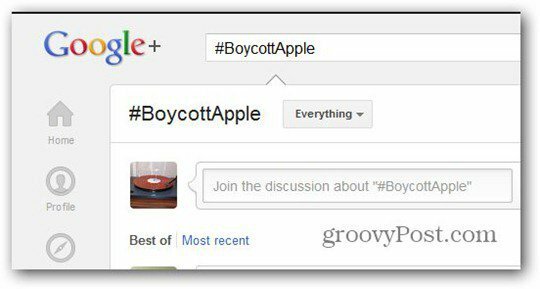Hogyan oszthatja meg dokumentumait a LinkedIn bejegyzéseiben: Marketing tippek: Közösségi média vizsgáztató
Iwiw / / September 26, 2020
 Szeretne nagyobb láthatóságot a dokumentumai számára? Kíváncsi arra, hogyan lehetne jobban bemutatni tartalmát a LinkedIn hírcsatornában?
Szeretne nagyobb láthatóságot a dokumentumai számára? Kíváncsi arra, hogyan lehetne jobban bemutatni tartalmát a LinkedIn hírcsatornában?
Ebben a cikkben megtudhatja, hogyan lehet kattintható letöltéseket, diavetítéseket és PDF-fájlokat hozzáadni az organikus LinkedIn-bejegyzéseihez.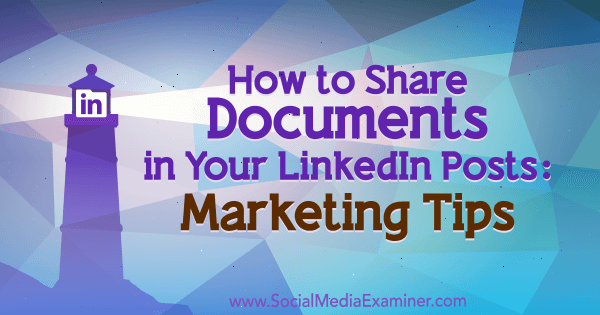
Mi a LinkedIn dokumentummegosztási funkciója az organikus bejegyzéseknek?
A LinkedIn dokumentummegosztási funkciója lehetővé teszi dokumentumok feltöltése organikus LinkedIn-bejegyzésekre a kezdőlapról, a vállalati oldalról vagy a csoportról. Lehetősége van arra, hogy Ossza megPDF, Word dokumentum (DOC / DOCX) vagy PowerPoint bemutató (PPT / PPTX).
Amikor egy dokumentumot tartalmazó bejegyzés megjelenik a hírcsatornában, Ön lásd a dokumentum nevét, az összes oldalszámot és az első oldalt.
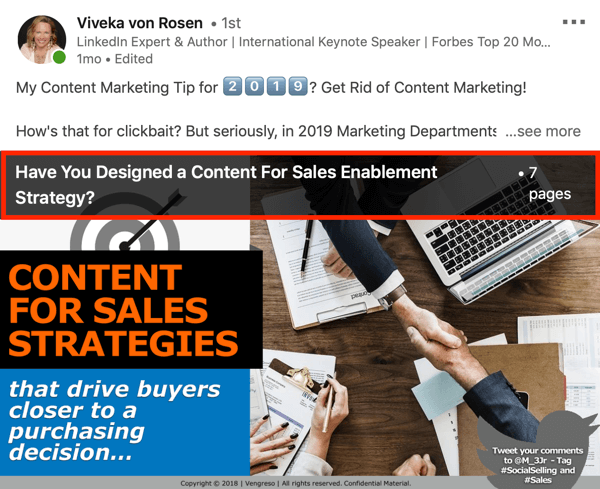
Ha te vigye az egeret a kép fölé, megjelenik egy navigációs sáv, amely lehetővé teszi lapozzon a dokumentum oldalain.
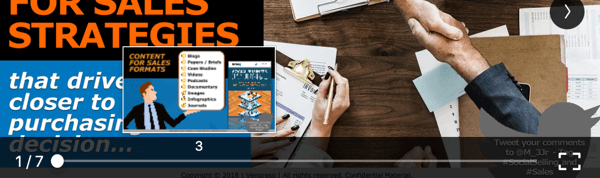
Ha te kattintson a teljes képernyős ikonra a navigációs sáv jobb végén a dokumentum kitölti a teljes képernyőt.
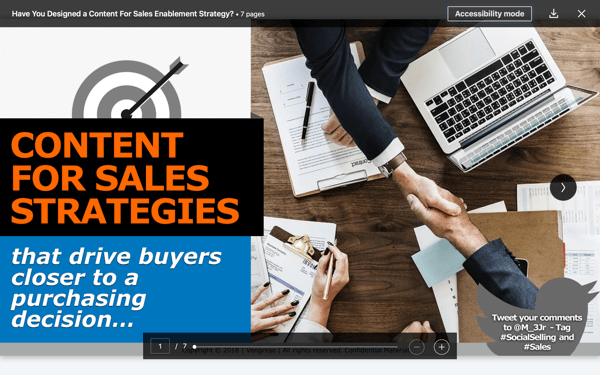
Ebben a nézetben görgetheti a dokumentumot és letöltheti. Éppen kattintson a lefelé mutató nyíl ikonra majd a képernyő jobb felső sarkában kattintson a Letöltés gombra az előugró ablakban.
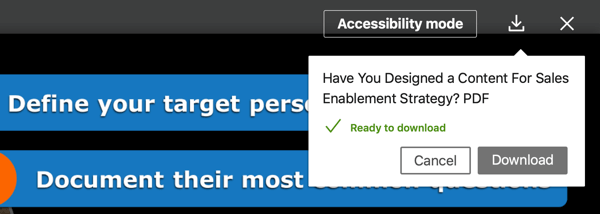
Dokumentum feltöltése organikus LinkedIn bejegyzésbe
A dokumentummegosztási funkció jelenleg a LinkedIn tagjai számára működik. Hogy lássa, van-e, keresse fel hírcsatornáját és keresse meg a frissítési mezőben. Háromféle hordozó hozzáadásának lehetőségeit kell látnia: fényképet, videót vagy dokumentumot (amelyet a papír ikon képvisel).
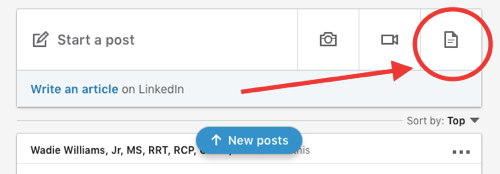
Ha új dokumentumhoz szeretne dokumentumot csatolni, kattintson a papír ikonra és keresse meg a feltölteni kívánt PDF-fájlt, Word-dokumentumot vagy PowerPoint-t.
Miután kiválasztotta a dokumentumot, a LinkedIn feltölti és megjeleníti az alábbi párbeszédpanelt. Innen, adjon hozzá dokumentum címet, szöveget és hashtageket a keresési eredmények láthatóságának javítása érdekében.

Ha elkészült a bejegyzés írása, kattintson a Tovább gombra, és a LinkedIn automatikusan formázza a dokumentumot, oldalsó nyilakkal és teljes képernyős opcióval kiegészítve.
4 módszer a szerves LinkedIn bejegyzések javítására kattintható dokumentumokkal
Most, hogy tudja, hogyan kell egy dokumentumot csatolni egy LinkedIn bejegyzéshez, felmerülhet a kérdés, hogy hogyan lehet a legjobban használni ezt a funkciót a vállalkozás számára. Gondoljon arra, hogy milyen tartalom lesz értékes az ideális közönség számára a LinkedIn-en. Újrafeldolgozhat egy fehér könyvet a webhelyéről, vagy újrahasznosíthatja a hírleveleket? Vagy jobb lenne valami újat és testreszabottat létrehozni a LinkedIn számára?
Íme néhány olyan sikeres taktika, amelyet más marketingszakemberek használnak a LinkedIn dokumentummegosztási funkció kiaknázására, hogy potenciális ügyfeleket és lehetőségeket generáljanak vállalkozásuk számára.
Legyen olvasható az Infographics
Mint a LinkedIn szinte minden tartalomformátumánál, a PDF, Word dokumentum vagy PowerPoint prezentációnak is vizuálisan vonzónak és mentálisan ösztönzőnek kell lennie, hogy az emberek odafigyeljenek. Az infografikák nagyszerű módja az olvasók esztétikai szempontból történő összekapcsolásának, de ez mindig is így volt lehetetlen formázni őket a LinkedIn számára anélkül, hogy a szöveg és a képek olvashatatlan méretben jelennek meg emberek táplálékai.
A LinkedIn dokumentummegosztó funkcióval most egyszerűen felhasználhatja a infographics a LinkedIn számára. Egyszerűen exportálja a képet (JPG, PNG stb.) PDF formátumban - olyan eszköz használatával, mint az Előnézet (Mac) vagy az Adobe Acrobat (Mac és Windows), és majd töltse fel azt a fájlt a dokumentumfeltöltési lehetőség használatával a LinkedIn oldalon.
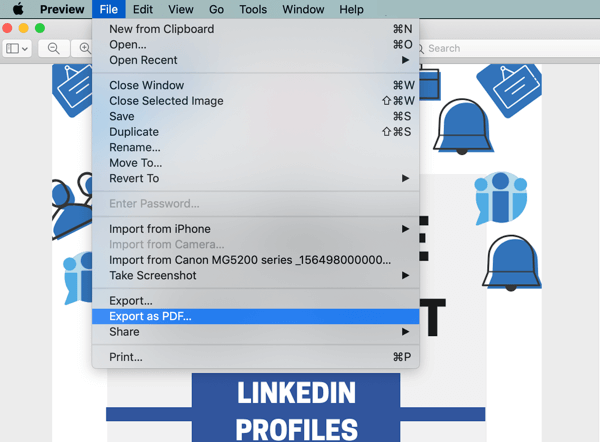
Brian Wallace, az infografikai tervező iroda alapítója és tulajdonosa szerette volna megmutatni ügynökségének munkáját LinkedIn kapcsolatai előtt, de jobb módszerre volt szüksége a megosztáshoz. Tehát exportálta a Színpszichológia infographic háromoldalas PDF-fájlként, majd dokumentumként feltöltötte egy LinkedIn bejegyzésbe.
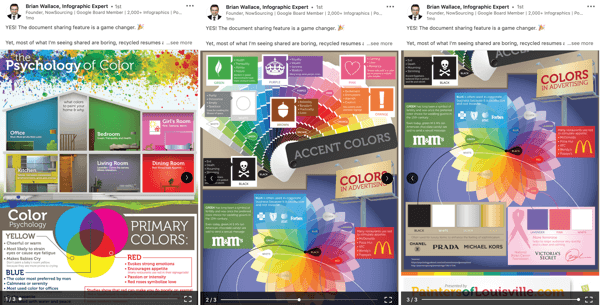
Adja meg a felhasználóknak a karakterláncok nélküli csatolást, útmutatót vagy munkalap letöltést
A LinkedIn egy olyan platform, amelyen a felhasználók tanulni, növekedni és kapcsolódni akarnak. Mi lehet a jobb módszer az elfoglalt, ambiciózus szakemberek kiszolgálására, mint egy sablon vagy munkalap felajánlása nekik, hogy segítsenek nekik szervezetten és koncentráltan maradni?
Szerezzen YouTube marketing képzést - online!

Javítani szeretné elkötelezettségét és eladásait a YouTube segítségével? Ezután csatlakozzon a YouTube marketing szakértők legnagyobb és legjobb összejöveteléhez, amikor megosztják bevált stratégiáikat. Lépésről lépésre élőben kapja meg az összpontosítást YouTube stratégia, videók készítése és YouTube hirdetések. Legyen vállalata és ügyfelei YouTube-marketinghőse, amikor olyan stratégiákat valósít meg, amelyek bizonyított eredményeket érnek el. Ez egy élő online képzési esemény a barátaidtól a Social Media Examiner-nél.
KATTINTSON IDE A RÉSZLETEKHEZ - AZ AKCIÓ SZEPTEMBER 22-NEK VÉGE!Rachel Chang megosztott egy célmeghatározási munkalapot (Célkalauz 2019) közönségével egy novemberi LinkedIn bejegyzésben. A tartalom tökéletesen időzített volt, amikor az emberek elmélkednek az elmúlt évről, és új célokat álmodnak meg a következő évre. A munkalap színes, aktuális, megosztható és hasznos - fantasztikus kombináció.
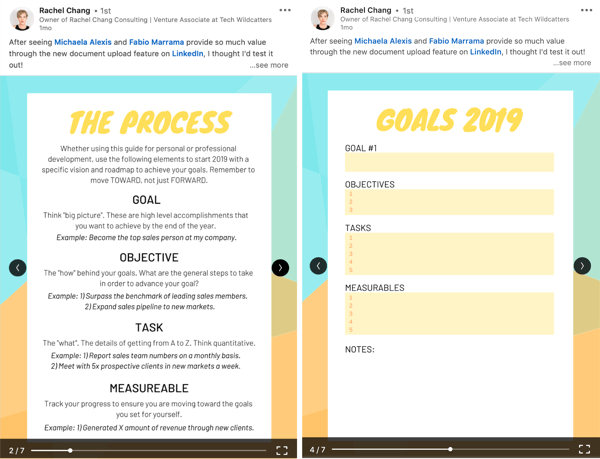
PDF a múltbeli blogbejegyzések e-könyvét
Az egyik legegyszerűbb módszer a dokumentumok megosztásának megkezdésére a LinkedIn bejegyzéseiben az, ha újból felhasználja az Ön számára már jól működő tartalmat. Készíthet egy népszerű blogbejegyzést vagy útmutatót, amelyet közzétett, és PDF-verziót készíthet egy könnyen használható eszköz, például Canva.
Ezt csináld meg, jelentkezzen be a Canvába és kattintson az US Letter Document elemre a Dokumentumok részben.
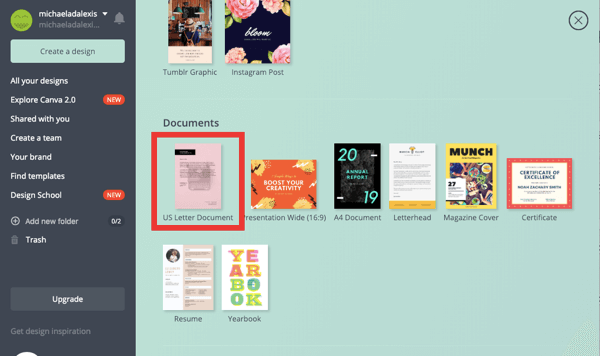
A következő oldalon görgesse végig az elrendezések listáját. Ha egyszer talál egy sablont ami jól fog működni az Ön céljaira, illessze be a blogbejegyzését és élénk és figyelemfelkeltő címlapot tervezhet. Ne feledje, hogy a közönsége csak a PDF fájl első oldalát látja először, ezért annyira fel akarja kelteni az érdeklődésüket, hogy a nyílgomb megnyomásával felfedezhesse a dokumentum többi részét.
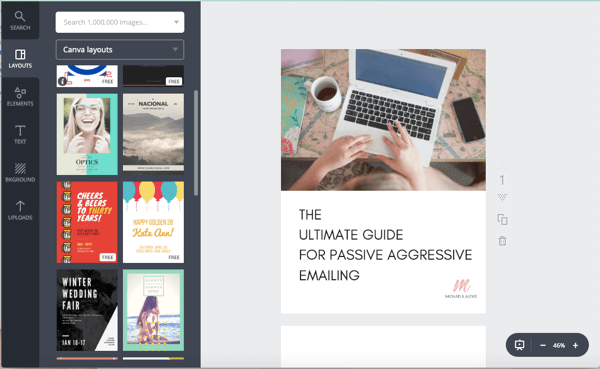
Ha elégedett vagy a dizájnnal, kattintson a Letöltés gombra az oldal tetején és válassza a PDF lehetőséget mint a fájltípus. Győződjön meg arról, hogy az Összes oldal van kiválasztva és akkor kattintson a Letöltés gombra. Miután a dokumentum PDF formátumban letöltődött, szabadon feltöltheti egy LinkedIn bejegyzésbe.
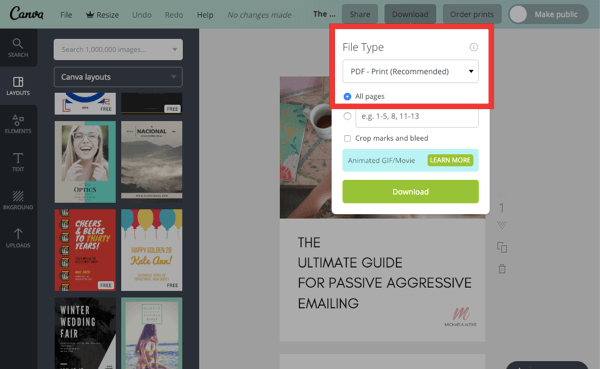
Yuval Rechter, a First Media US digitális vezetője megosztott egy útmutatót erről Hogyan készítsünk vírusos tartalmat. Az ügynökség vírusos tartalmat hoz létre a közösségi médiában, így a letölthető PDF rendkívül releváns. Ne feledje, hogy Yuval nemcsak a nevét adta hozzá a címlaphoz, hanem a LinkedIn profilfotóját is. Ez a taktika nagyszerű módja annak, hogy összekapcsolja a dokumentumot a LinkedIn-profiljával, és összekapcsolja a darabokat.
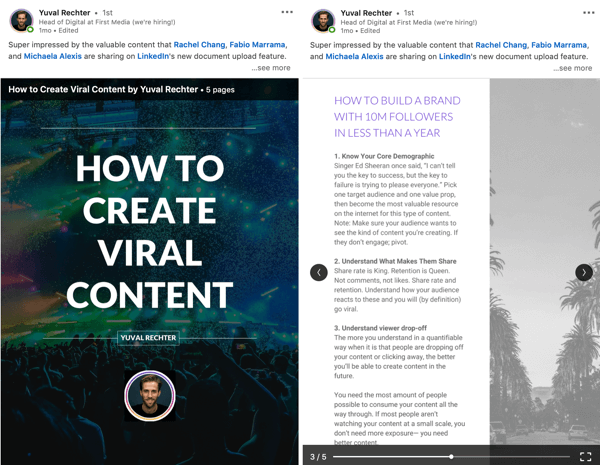
Fabio Marrama marketing- és márkastratéga egy népszerű blogbejegyzést PDF néven újrafelvette Top LinkedIn Headlines - Több mint 10 millió elemzés. A borítón található betűméret óriási, rengeteg szóközzel, így kiemelkedik a LinkedIn hírcsatornában szereplő azonos betűméretű tengerből. A nagy betűtípus a szem számára is könnyű.
A dokumentum utolsó oldalán cselekvésre ösztönzést fűzött a bejegyzés kommentálásához és megosztásához.
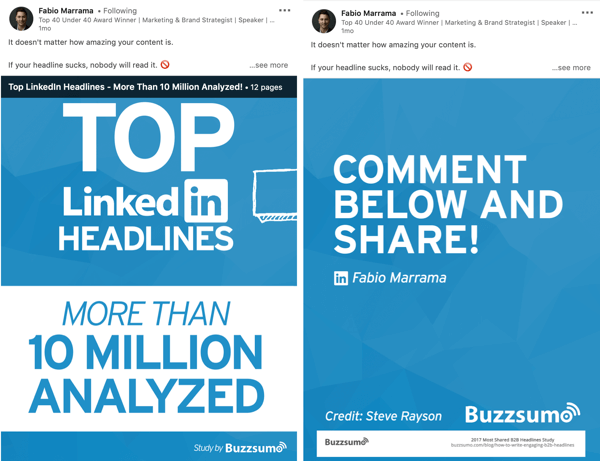
Beszéljen egy PowerPoint bemutatóval
Ha a PowerPoint bemutatója van a webinárium, előadás vagy tanfolyam, amelyet a közönség szeretett, ossza meg dokumentumként a LinkedIn bejegyzésén keresztül.
Judi Fox, a LinkedIn videó- és tartalomstratégája ezt szórakoztató és színes előadásával tette 5 módja annak, hogy a LinkedIn profilfotód eladhat az Ön számára. Megváltoztatta egy korábbi esemény tartalmát, amely valós idejű példákat tartalmaz a LinkedIn borító képeiről, amelyek jól működnek a konverziókhoz.
Világos kékeszöld borítólapot tervezett az olvasó összekapcsolására, hogy végiggörgesse a dokumentumot. Elérte elérhetőségét közvetlenül a fedőlapon, biztosítva, hogy közönsége tudja, hogyan lehet kapcsolatba lépni már az indulástól.
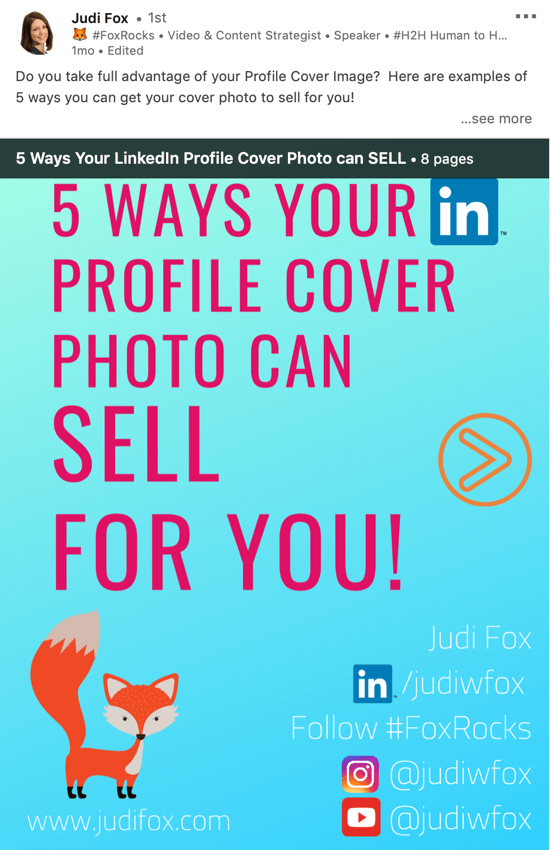
Megcímkézte és megjelentette a LinkedIn többi tagját a bejegyzés szövegében, így kevésbé szólva róla, inkább a közösség szolgálatáról és kiáltásról másoknak. Ez a taktika nagyszerű módja annak, hogy tartalmát megosztják és támogassák azok, akiket felvesz a tartalomba és a címkébe.
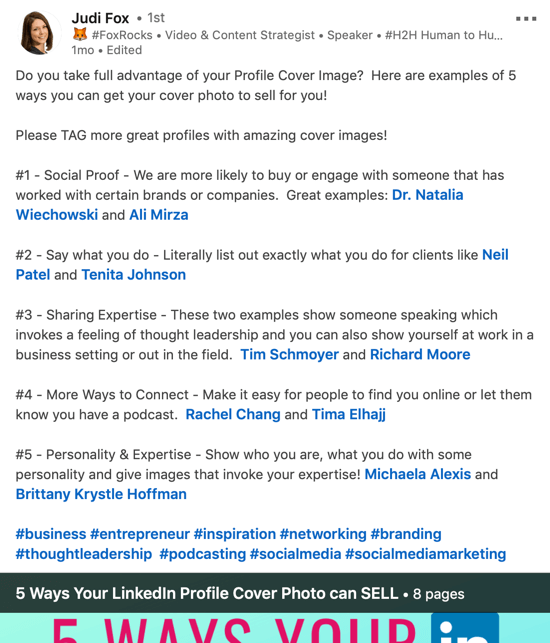
Következtetés
Ha kíváncsi arra, hogyan kezdhesse el a LinkedIn tartalmának létrehozását, de még nem áll készen arra, hogy továbblépjen videó, a szaktudás megosztása egy egyszerű dokumentum segítségével új lehetőségeket teremthet márkája vagy üzleti.
Akár infografika, munkalap, újrafelhívott blogbejegyzés vagy PowerPoint megosztása mellett dönt előadással, ez egy hatékony módja annak, hogy egyedülálló, kreatív módon mutassa be, amit tud közösség.
Mit gondolsz? Kipróbálta már a LinkedIn dokumentummegosztó funkcióját? Milyen típusú tartalmat tervez létrehozni és megosztani dokumentumként a LinkedIn bejegyzéseiben? Kérjük, ossza meg gondolatait az alábbi megjegyzésekben.
További cikkek a LinkedIn marketingről:
- Keressen egy lépésenkénti folyamatot, amely segít létrehozni egy LinkedIn tartalommarketing-tervet.
- Fedezze fel, hogy 10 prominens vállalkozás hogyan tudja a legtöbbet kihasználni a LinkedIn-ből, és egy elkötelezett LinkedIn vállalati oldal 4 fő alkotóeleme.
- Ismerje meg a LinkedIn videó közzétételének négy módját, ha nem tudja, miről beszéljen.